Tipard iPhone 4 Ringtone Maker Mac-oppaalle
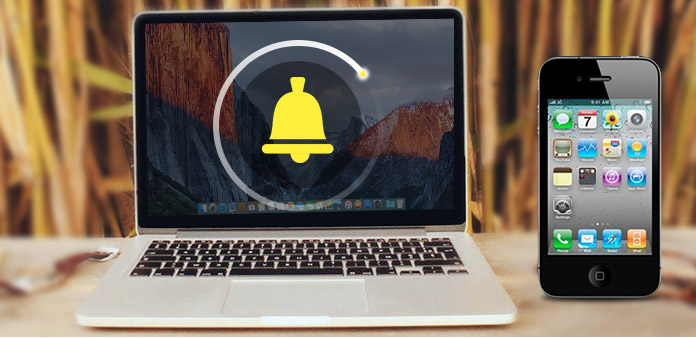
IPhone 4 -soittoäänen tekeminen iPhone 4 Ringtone Maker? Lue tämä artikkeli ja löydä vastaus.
Vaihe 1: Asenna Tipard iPhone 4 Ringtone Maker
Lataa Tipard iPhone 4 Ringtone Maker Mac-asennustiedostoon; noudata ohjeita lopettaaksesi asennuksen.
Tämän jälkeen käynnistä iPhone 4 Ringtone Maker Macille ja rekisteröintiikkuna avautuu automaattisesti. Voit syöttää oikean käyttäjänimen ja rekisteröintinäppäimen lopettaaksesi rekisteröinnin tai voit vain ohittaa vaiheen kokeilla tätä Mac iPhone 4 soittoäänen valmistajaa ensin.
Vaihe 2: Yhdistä iPhone 4
Rekisteröinnin jälkeen näet seuraavan kuvakaappauksen.
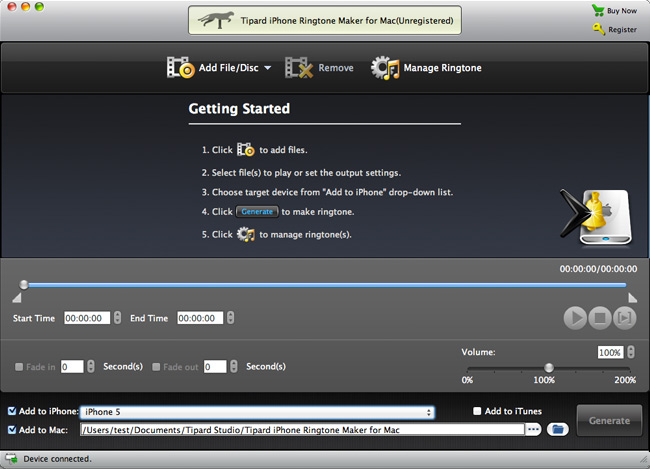
Vaihe 3: Valitse lähdetiedosto
Liitä iPhone 4 Maciin Applen omistetun datarivin välityksellä, jonka jälkeen voit valita lähdetiedoston, josta haluat soittaa. Voit valita lähdetiedostoiksi video-, audio- ja DVD-tiedoston, minkä jälkeen kohde-tiedostojen muoto määritetään M4R: ksi automaattisesti.
V: Valitse video tai ääni
Napsauta käyttöliittymässä vain "Selaa" -painiketta valitaksesi suosikki video- ja äänitiedostot.
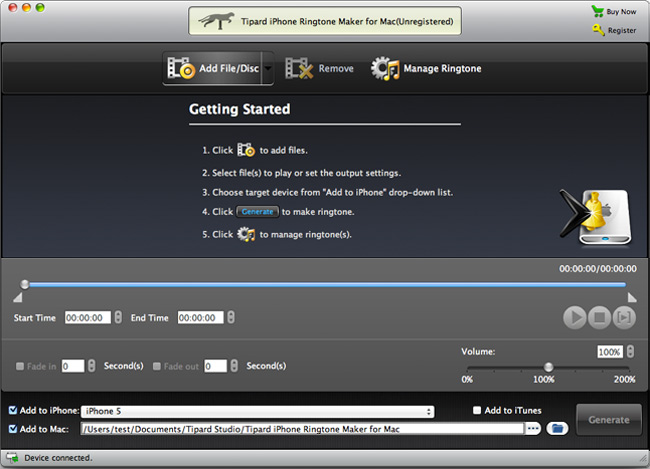
B: Valitse DVD-levy tai kansio
Napsauta käyttöliittymässä vain "Selaa" -painiketta valitaksesi suosimasi DVD VOB -tiedosto.
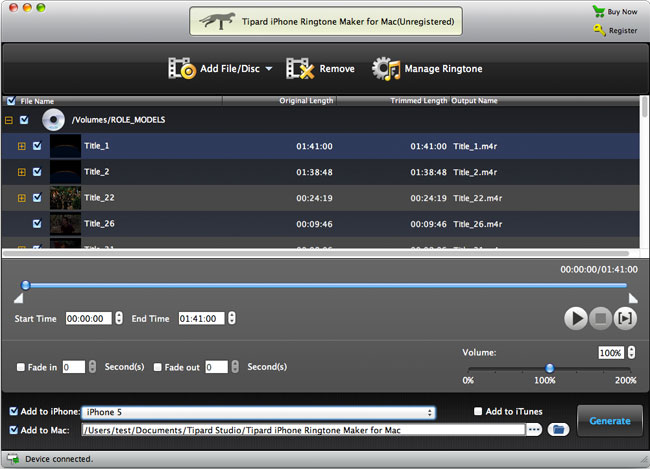
Vaihe 4: Luo iPhone 4 soittoääni
Voit muuntaa kokonaisen kappaleen tai videotiedoston iPhone 4 -soittoääneksi tai voit leikata lähdetiedoston pituutta asettamalla aloitus- ja lopetusajan. Muokkaamisen jälkeen valitse tulostuskansio ja valitse sitten Vie iPhoneen -valintaruutu. Loppujen lopuksi napsauta "Luo" -painiketta tehdäksesi henkilökohtaisen soittoäänen.
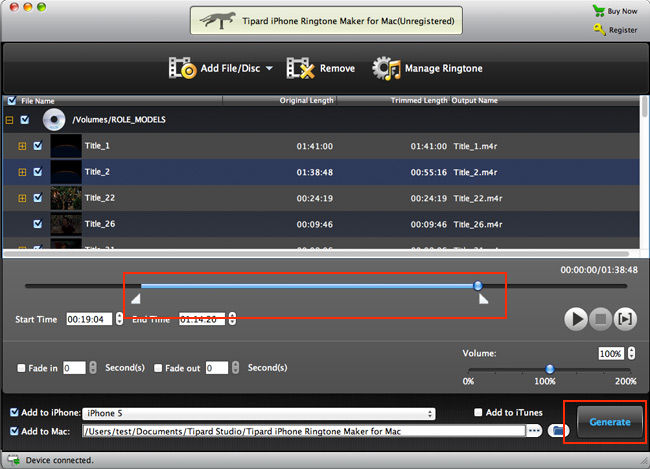
Luomisen jälkeen valmis soittoäänitiedosto siirretään välittömästi iPhone 4: een. Lisäksi voit nimetä soittoäänesi uudelleen napsauttamalla "Muokkaa soittoääntä" -painiketta.
Napsauta ensin soittoäänitiedostoa, jonka haluat nimetä uudelleen, kirjoita uusi nimi Soittoäänen nimi -ruutuun ja napsauta "Nimeä uudelleen" -painiketta tämän vaiheen loppuun saattamiseksi.
Lisäksi napsauttamalla "Vie" -painiketta voit jopa viedä soittoäänitiedoston Maciin turvallisuuden takaamiseksi.
Lisäksi napsauttamalla Poista-painiketta voit poistaa ei-toivotut soittoäänitiedostot.
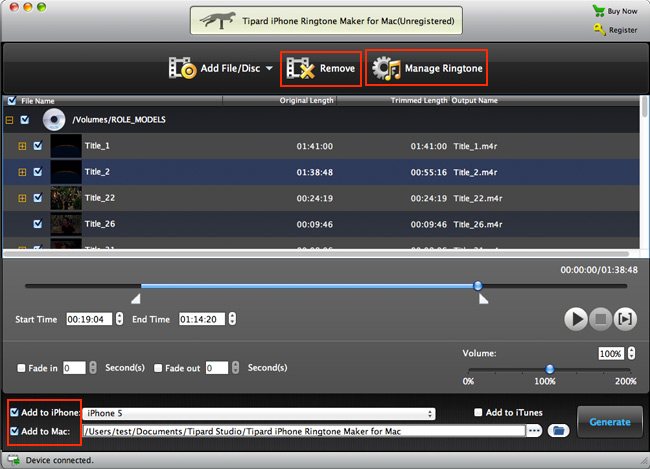
- Voit pitää näitä aiheita
- Kuinka siirtää musiikkia iPadista tietokoneeseen

Kun saat ilmaisen musiikin iPadissa, voit myös oppia siirtämään musiikkia iPadista tietokoneeseen.
- Kuinka siirtää musiikkia iPodista / iPadista iPhoneen

Kun sinulla on ilmainen musiikki iPadilla, saatat joutua oppimaan jakamaan musiikkia iPadista iPhoneen.



